- 圖文技巧
在將資料視覺化時,通常在報告時會將資料轉換成可視圖的形式報告。
散佈圖可以直觀的觀察資料點在座標系平面上的分佈,可以幫助我們發現變數之間的關係,並分析預測物件行為。如果資料集中包含非常多的點,那麼散佈圖就是最佳圖表類型。

▪那麼要如何畫出散佈圖呢?以此資料表為例,若我們想繪製男女身高與體重散佈關係圖。首先選取資料區域,在上方功能表列「插入」-「全部圖表」選擇「散佈圖」也可以點選插入功能表列的散佈圖圖示。
在編輯框中可以看到有散佈圖、帶直線的散佈圖、帶直線和資料標記的散佈圖等不同形式的散佈圖。編輯框上方可看到框選資料散佈圖的縮圖,WPS稻殼貼心的為我們準備了多樣式的散佈圖,可供選擇。
選擇適合樣式的散佈圖,加入即可
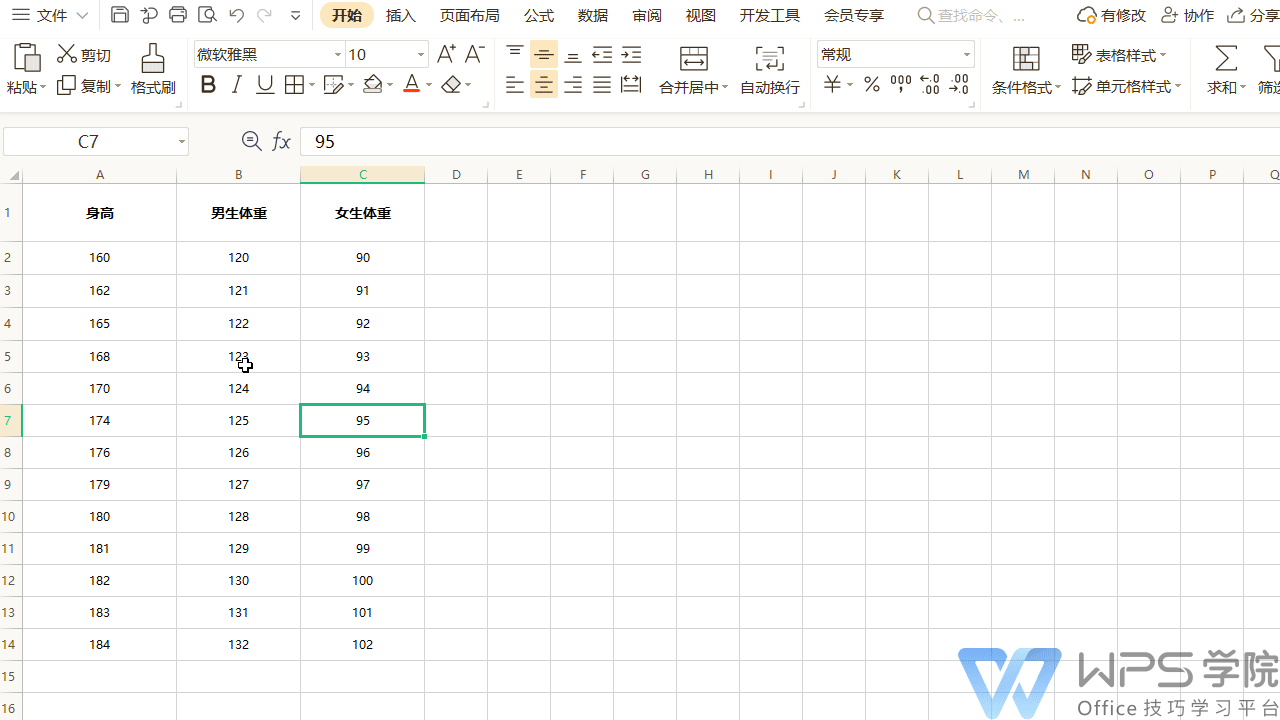
▪如何通過圖表右邊的功能,讓圖表更美觀呢?
點擊圖表右側“圖表元素”,可根據需求勾選需要展現的信息,勾選“趨勢線”,選擇男生身高、女生身高,點擊確定按鈕即可在圖表上看到男生女生身高趨勢線。
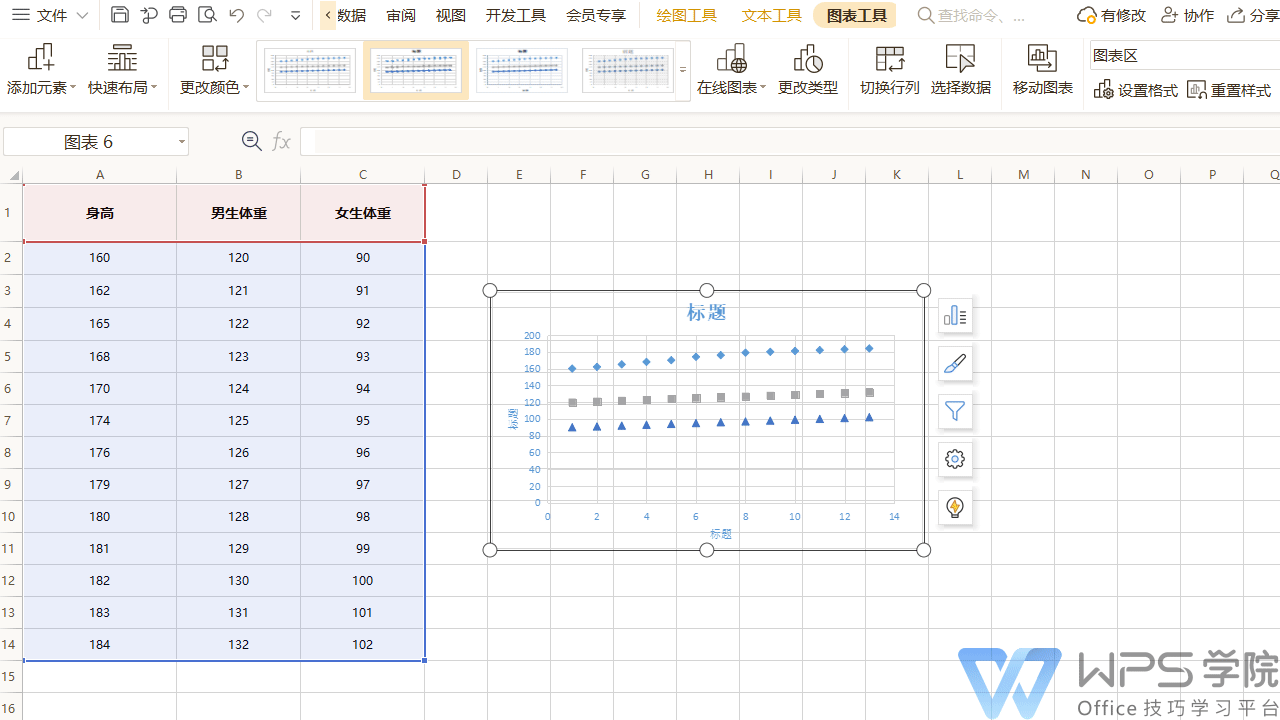
▪點選圖表右邊的「圖表樣式」在預設樣式中,點選「查看更多預設樣式”按鈕更換圖表中座標的樣式。
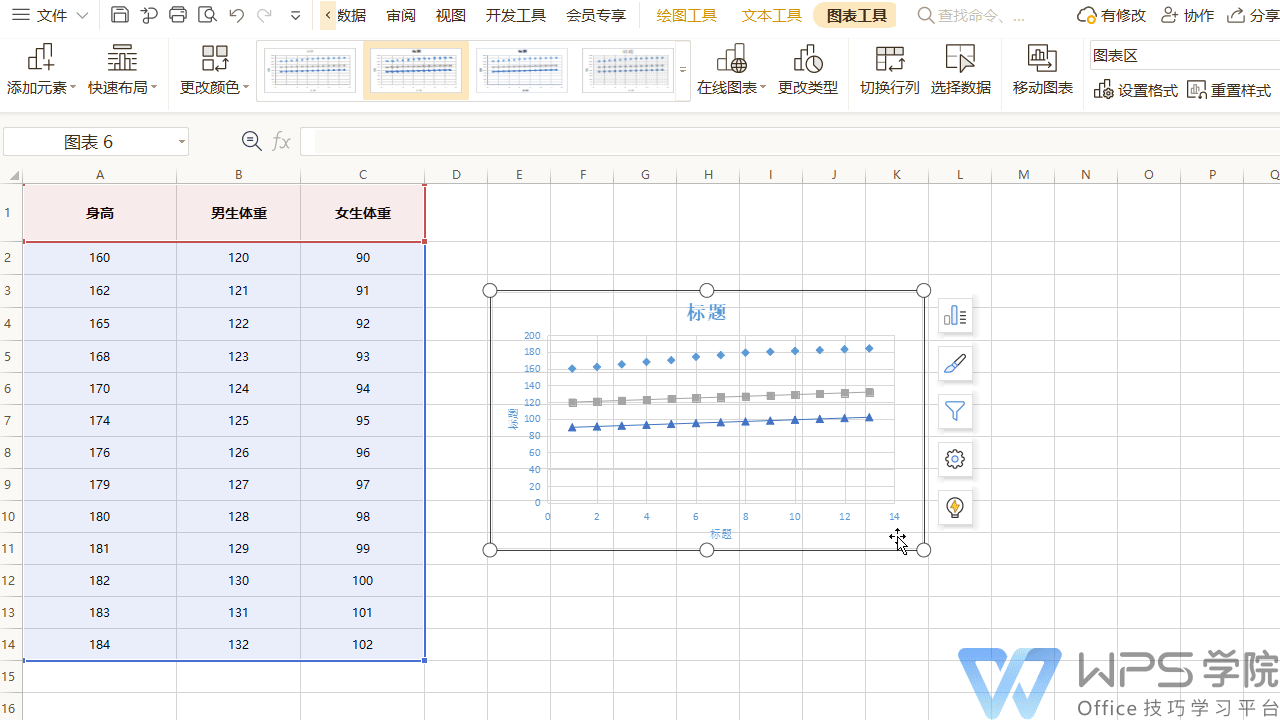
▪點選圖表右邊的「設定圖示區域格式」在右邊屬性欄中,多種填滿樣式供選擇,可自訂圖表背景。效果可設定圖表陰影透明度等;文字方塊可變更圖表的文字。
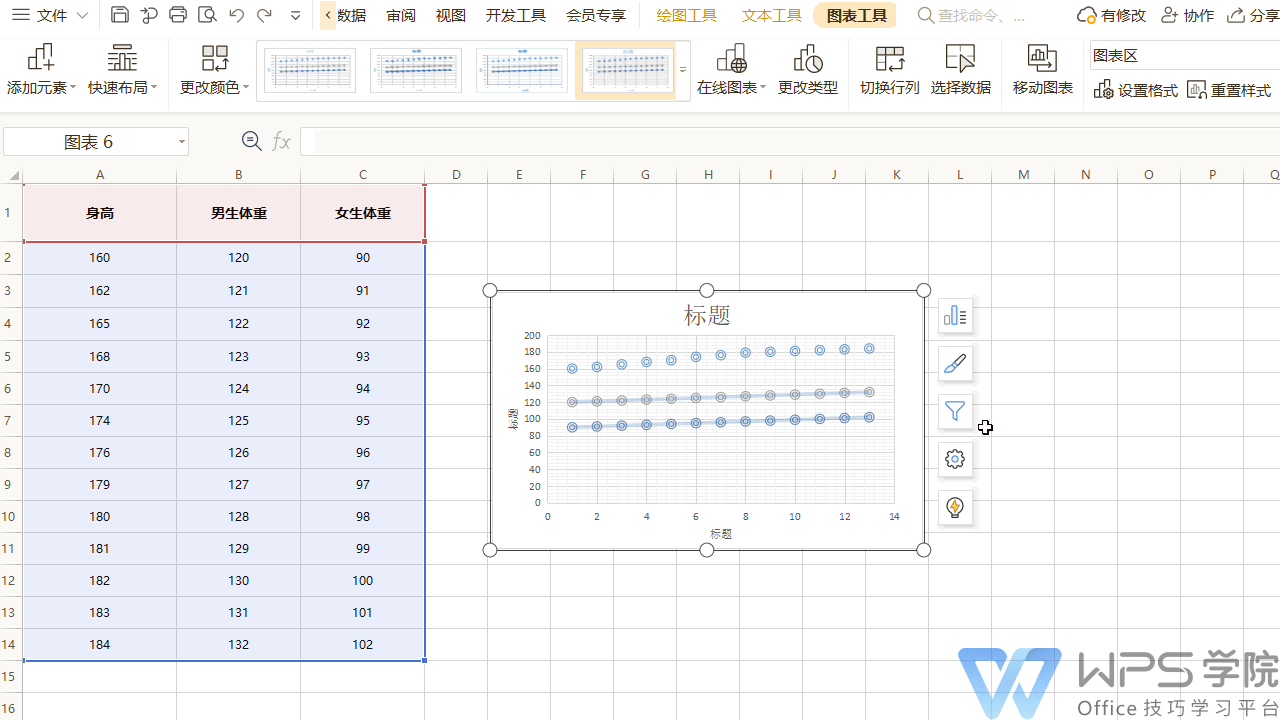
文章為用戶上傳,僅供非商業瀏覽。發布者:Lomu,轉轉請註明出處: https://www.daogebangong.com/zh-Hant/articles/detail/ru-he-hui-zhi-san-dian-tu.html

 支付宝扫一扫
支付宝扫一扫 
评论列表(196条)
测试